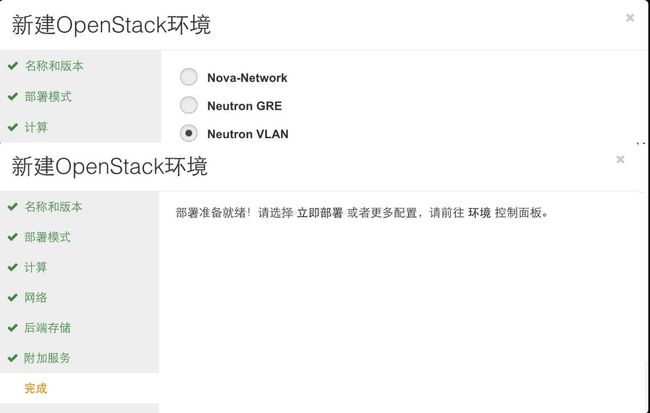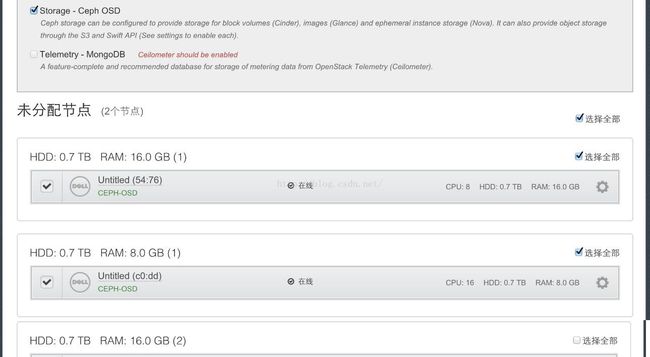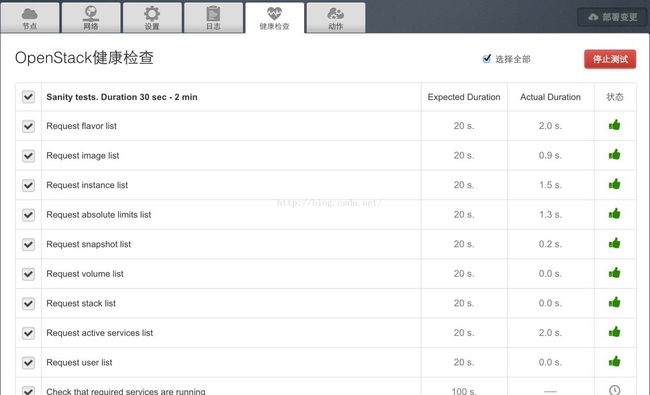OpenStack 安装教程(使用Fuel )
OpenStack Fuel 安装教程
1介绍
OpenStack 是由 Rackspace 和 NASA 共同开发的云计算平台,帮助服务商和企业内部实现类似于 Amazon EC2 和 S3 的云基础架构服务(Infrastructure as a Service, IaaS)。OpenStack 包含两个主要模块:Nova 和 Swift,前者是 NASA 开发的虚拟服务器部署和业务计算模块;后者是Rackspace开发的分布式云存储模块,两者可以一起用,也可以分开单独用。OpenStack 是开源项目,除了有 Rackspace 和 NASA 的大力支持外,后面还有包括 Dell、Citrix、 Cisco、 Canonical 这些重量级公司的贡献和支持,发展速度非常快。
Openstack集群搭建使用5台机器,一台Fuel管理机,一台Controller,一台Compute,两台Storage。这是一个最小化的安装,安装完成后可以对集群进行扩容。
2网络规划
网络规划:
· Floating/Public 网络 172.16.200.0/24 in VLAN 100 (untagged on servers)• Floating IP range 172.16.200.130 - 254 # 用于集群公网和虚拟机浮动IP,需要能与外网通信
· Internal network (private)192.168.100.0/24 # 用于虚拟机间通信
· Gateway 192.168.100.1 # 虚拟机的网关地址
· DNS 8.8.4.4, 8.8.8.8 # DNS地址
· Management network 192.168.0.0/24 in VLAN501 # 管理网络
· Storage network 192.168.1.0/24 in VLAN 502# 存储网络
· Administrative network (for Fuel)10.20.0.0/24 in VLAN 503 # Fuel集群管理网络
服务器网卡配置:
Fuel管理节点(Openstack集群管理):
· eth0 10.20.0.2 — 插到交换机5 - 10口上
· eth1 172.16.200.128 — 插到交换机11 - 16口上
控制节点,计算节点,存储节点:
· eth0 10.20.0.0/24 — 插到交换机5 - 10口上
· eth1 公有网络172.16.200.0/24,管理网络192.168.0.0/24, 存储网络192.168.1.0/24 — 插到交换机11 - 16口上
· eth2 私有网络,192.168.100.0/24 — 插到交换机17 - 21口上
使用一台Cisco 2960交换机,配置如下:
switch#configure t
Enter configurationcommands, one per line. End with CNTL/Z.
switch(config)#vlan500
switch(config-vlan)#namecloud_public
switch(config-vlan)#exit
switch(config)#vlan501
switch(config-vlan)#namecloud_management
switch(config-vlan)#exit
switch(config)#vlan502
switch(config-vlan)#namecloud_storage
switch(config-vlan)#exit
switch(config)#vlan503
switch(config-vlan)#namecloud_admin
switch(config-vlan)#exit
switch(config)#vlan510-530
switch(config-vlan)#exit
switch(config)#interfacerange gigabitethernet1/0/5 - 10
switch(config-if-range)#switchportaccess vlan 503
switch(config-if-range)#switchportmode access
switch(config-if-range)#spanning-treeportfast
switch(config-if-range)#noshut
switch(config-if-range)#exit
switch(config)#interfacerange gigabitethernet1/0/11 - 16
switch(config-if-range)#switchporttrunk native vlan 500
switch(config-if-range)#switchporttrunk allowed vlan 500-503
switch(config-if-range)#switchportmode trunk
switch(config-if-range)#noshut
switch(config-if-range)#spanning-treeportfast trunk
%Warning: portfastshould only be enabled on ports connected to a single
host. Connecting hubs, concentrators,switches, bridges, etc... to this
interface when portfast is enabled, can cause temporary bridging loops.
Use with CAUTION
switch(config-if-range)#exit
switch(config)#interfacerange gigabitethernet1/0/17 - 22
switch(config-if-range)#switchporttrunk allowed vlan 510-530
switch(config-if-range)#switchportmode trunk
switch(config-if-range)#noshut
switch(config-if-range)#spanning-treeportfast trunk
switch(config-if-range)#exit
switch#copyrunning-config startup-config
3 Fuel管理节点安装
从Mirantis下载镜像:https://software.mirantis.com/,本次安装使用MirantisOpenStack-5.0.1.iso镜像。
通过远程管理卡进行安装,打开虚拟介质,挂载下载好的镜像,从虚拟镜像启动服务器。
到如下界面时按tab键,修改参数,hostname改为你的主机名,showmenu改为yes,回车继续:
到如下界面,设置网络、PXE启动、DNS&主机名、root密码等,网络配置界面,每配置一块网卡都需要Apply,然后再配置下一块网卡,都配置完成后保存退出。
安装完成后通过浏览访问http://10.20.0.2:8000/#clusters,点击新建Openstack环境,填写名称,并选择Openstack版本,然后点前进。
选择部署模式,本文使用多节点,非HA模式,然后点前进。
选择虚拟化管理器类型,本文选择KVM,然后点前进。
选择网络模式,本文选择Neutron VLAN模式,然后点前进。
选择存储类型,本文使用Ceph做后端存储,然后点前进。
附加服务,不选择,直接点前进。
点击完成,完成环境设置。
4OpenStack部署
启动各节点设置磁盘Raid:
控制节点和计算节点使用Raid 5;存储节点两块磁盘做Raid 1,剩下四块磁盘做单盘Raid 0(每块磁盘启动一个Ceph进程,以保证性能)。
计算节点需要在BIOS中打开虚拟化选项,否则在创建虚拟机时会报如下错误:
Error: No valid host was found.
查看Nova日志中有如下报错:
libvirtError: internal error no supported architecturefor os type ‘hvm'
配置完成后从网卡启动服务器,启动完成后,回到管理界面,四台服务器已经被发现。
点击网络 选选卡,对网络进行如下配置:
修改完成后点 保存设置,然后点 验证网络,如果网络配置正确会显示验证成功。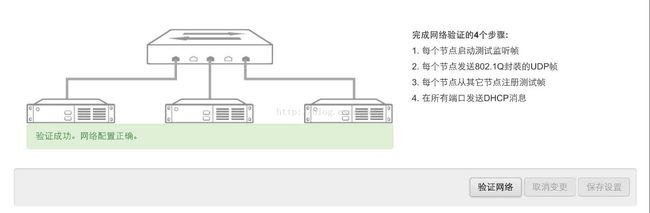
点击设置 选项卡,如下进行设置:
勾选Nova quotas,这样可以对虚拟资源做配额。
CentOS 6.5 需要设置OVS VLAN splinters特性。
存储勾选以上四个选项,其中 Ceph RBD选项运行虚拟机进行热迁移,完成后点 保存设置。
以上设置完成后,点击 节点 选项卡,然后点 增加节点。
依次选择控制节点、计算节点、和存储节点。
选择完成后配置各角色 磁盘,以存储节点为例:
配置各角色 网络,以存储节点为例:
根据上图配置网络,配置完成后返回 节点 选项卡,点 部署变更,开始部署节点:
部署操作系统:
部署Openstack:
完成部署:
可以点击日志选项卡,查看安装日志;点击健康检查选项卡进行健康检查:
访问Openstack管理控制台http://10.20.0.10/:
5 参考文档
· Cephand Mirantis OpenStack
· MirantisOpenStack Documentation
6交换机配置
Sys
Enable vlan
Vlan 1
Interface Ethernet 1/0/1
Port link-type trunk
Port trunk permit vlan 1 2 3 4
Display vlan
Display vlan 1
Quit
Save
如果某个网不好,可以将其对应的功能移动到已经配置好的网络上。
参考连接:
http://yoyolive.com/%E8%99%9A%E6%8B%9F%E5%8C%96/2014/09/10/openstack-install.html